삼성 갤럭시 종류를 사용하시는 분들이라면 추천드리는 어플이 하나 있습니다.
100GB를 무료로 제공하고 로그인만 하면 추가 용량을 계속 제공하는 클라우드서비스입니다.
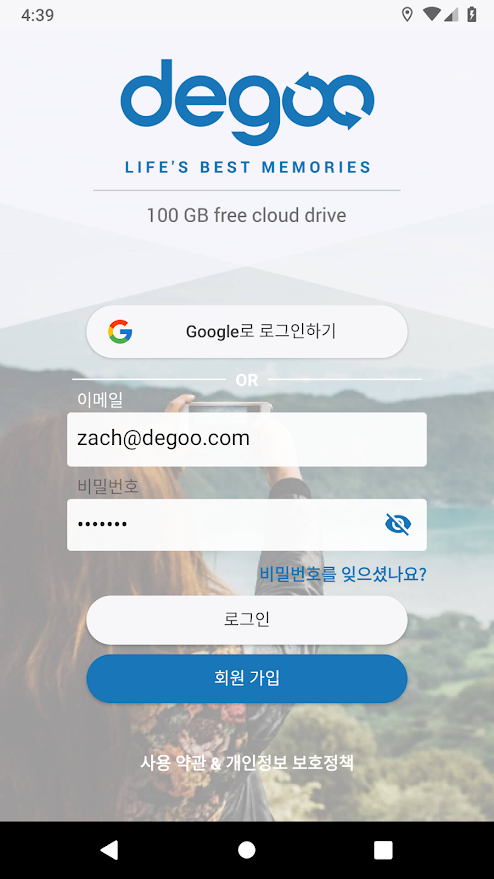
디고의 장점은 100GB의 용량을 무료로 제공한다는 점
디고의 단점은 사용하기 불편하며, 느리다는 점입니다.
그렇지만 이정도의 용량을 무료로 제공한다는 점,, 때문에 한 번 사용해보고 싶으신 분들을 위해 준비했습니다.
이번 글은 pc로 업로드 하는 방법에 대해 설명한 것입니다.

일단 degoo 홈페이지로 접속합니다. https://degoo.com
로그인 하시구요.

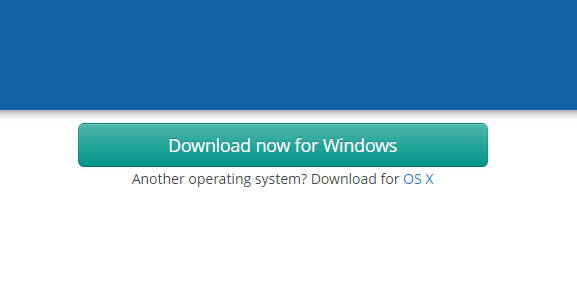
오른쪽에 초록색 부분 download를 누르시고 다운받으시면 pc에서 업로드 할 준비가 된 것입니다.
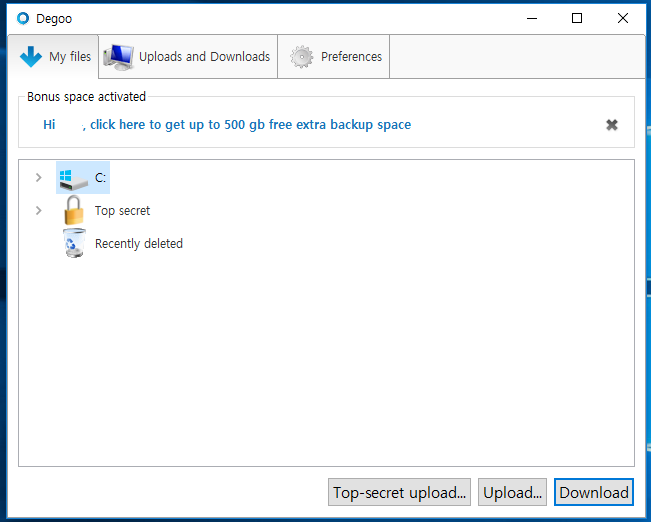
디고 PC 화면이 준비가 되었습니다.
버튼 Top-secret upload는 유료버전이고 무료버전은 Upload..입니다.
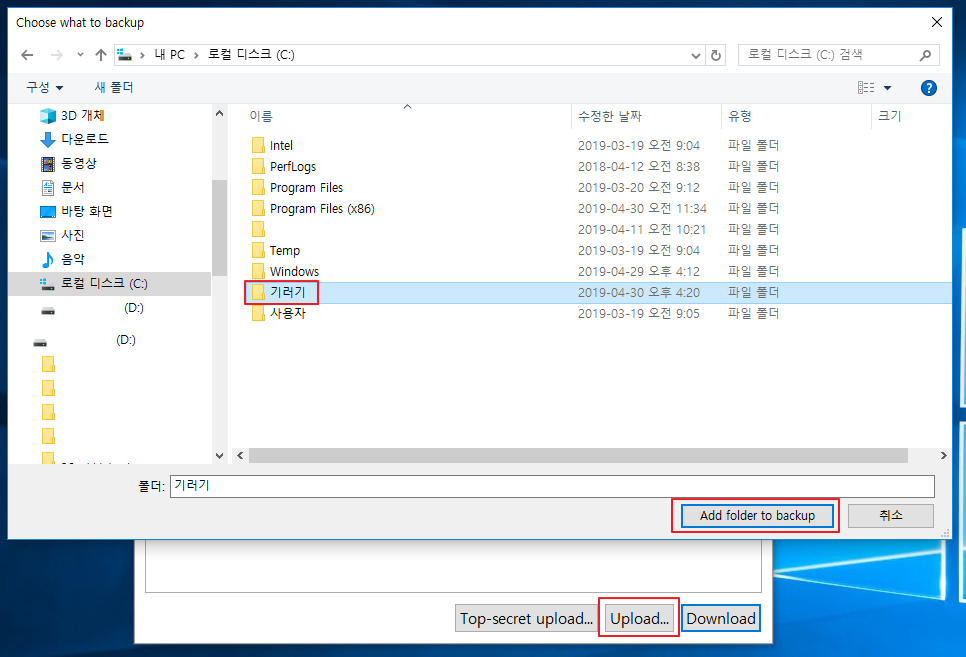
여기서 Tip은 C드라이브에 업로드할 폴더를 두는 것입니다.
그리고 폴더 자체를 선택한 뒤 Add folder to backup을 누르세요.
폴더 안에 있는 모든 파일이 알아서 업로드가 됩니다.

업로드가 시작되면 이런 알림창이 뜹니다.
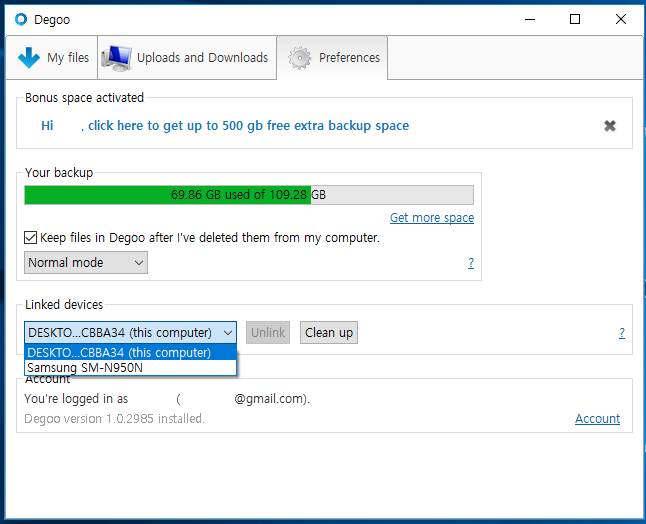
혹시 업로드가 안된다면, Linked device가 이 컴퓨터로 되어있는지 확인도 하시구요. 남은 용량도 체크하십시오.
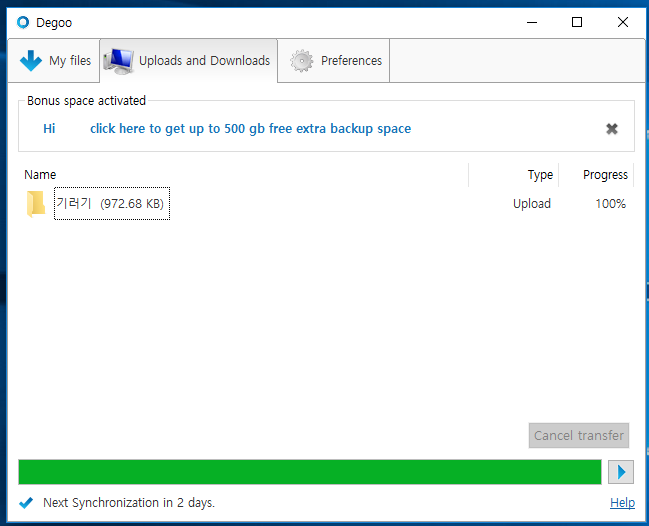
업로드가 되는 과정을 Uploads and Download에서 확인 가능합니다.
근데 참고로 속도 정말 느립니다... 60GB 올리려면 아마 이틀정도 컴퓨터를 켜두셔야 업로드 됩니다.
장난이 아니게 느립니다.
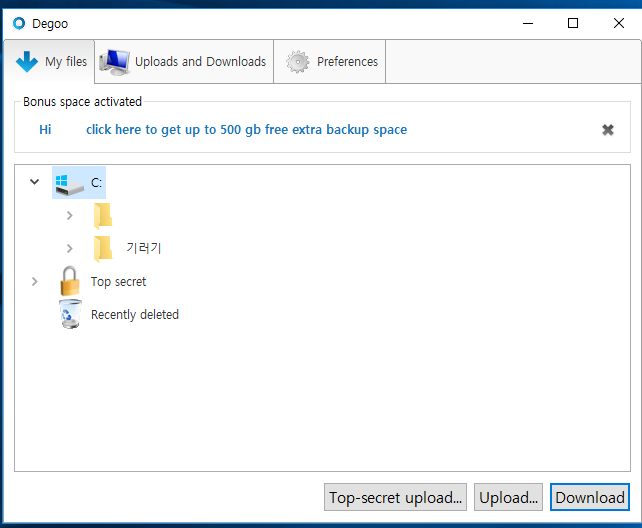
그래도 의지와 끈기로 드디어 업로드를 마쳤습니다.
업로드 한 파일은 맨 오른쪽의 download를 통해 다운 받으시면 된답니다.
p.s. 중요한 파일이나 용량이 매우 큰 파일은 비추천드립니다.. 다른 클라우드 추천드립니다.
60gb되는 용량을 업로더 받았더니 중간중간 파일이 깨져있었습니다.
'Work&Life > 업무 꿀팁' 카테고리의 다른 글
| 네이버 무료 글꼴 한번에 다운받기/네이버 클로바 글씨체 일괄 다운 방법 (3) | 2022.07.01 |
|---|---|
| 구글 원 드라이브 저렴하게 구매하는 방법 (2) | 2022.01.26 |
| 구글 원 드라이브 사용법/Google One drive/드라이브 공유 (0) | 2022.01.20 |
| 피부양자 자격(취득,상실) 신고서 (0) | 2020.04.29 |
| [업무] 회사 도메인/웹호스팅/메일 (0) | 2019.04.30 |